Funkcia 'Stĺpec' v Exceli je skvelý spôsob, ako rýchlo vložiť stĺpec do tabuľky. Ak chcete použiť funkciu 'Stĺpce', jednoducho vyberte bunku, do ktorej chcete stĺpec vložiť, a potom kliknite na tlačidlo 'Stĺpce' na karte 'Vložiť'. Na vloženie viacerých stĺpcov do tabuľky môžete použiť aj funkciu 'Stĺpce'. Ak to chcete urobiť, jednoducho vyberte rozsah buniek, do ktorých chcete stĺpce vložiť, a potom kliknite na tlačidlo 'Stĺpce' na karte 'Vložiť'. Ak chcete vložiť stĺpec na konkrétne miesto, môžete použiť funkciu 'Vložiť stĺpec'. Ak chcete použiť túto funkciu, jednoducho vyberte bunku, do ktorej chcete stĺpec vložiť, a potom kliknite na tlačidlo 'Vložiť stĺpec' na karte 'Vložiť'. Po vložení stĺpca môžete použiť funkciu „Formátovať stĺpec“ na formátovanie stĺpca. Ak chcete použiť funkciu „Formátovať stĺpec“, jednoducho vyberte stĺpec, ktorý chcete formátovať, a potom kliknite na tlačidlo „Formátovať stĺpec“ na karte „Formátovať“.
Funkcie sú dôležitou súčasťou Excelu a pomáhajú mnohým používateľom vypočítať množstvo údajov. Stĺpec funkcie a stĺpci funkcie sú funkcie vyhľadávania a prepojenia Microsoft Excel .
stĺpcová funkcia vráti číslo referenčného stĺpca a jeho vzorec je |_+_|.
Syntax funkcie stĺpca:
Stĺpec
Odkaz : Bunka alebo rozsah buniek alebo rozsah buniek, pre ktorý chcete vrátiť číslo stĺpca. Nie je to povinné.
Funkcia stĺpca vráti počet stĺpcov v odkaze a jeho vzorec je |_+_|.
Syntax funkcie Columns:
stĺpci
Množstvo : Pole alebo vzorec poľa alebo odkaz na rozsah buniek, ktorý vyžaduje počet stĺpcov. Požadovaný.
Windows 10 pirátske hry
Ako používať stĺpcovú funkciu Excelu
spustiť Microsoft Excel .

Napíšte do bunky A1, =Stĺpec().
Potom kliknite Vstúpiť .
Všimnete si, že bunka vráti číslo bunky obsahujúcej vzorec.

Zadajte ktorúkoľvek z buniek tabuľky = Stĺpec(D4) .
Potom stlačte Enter a výsledok je 4, pretože číslo stĺpca D je 4.
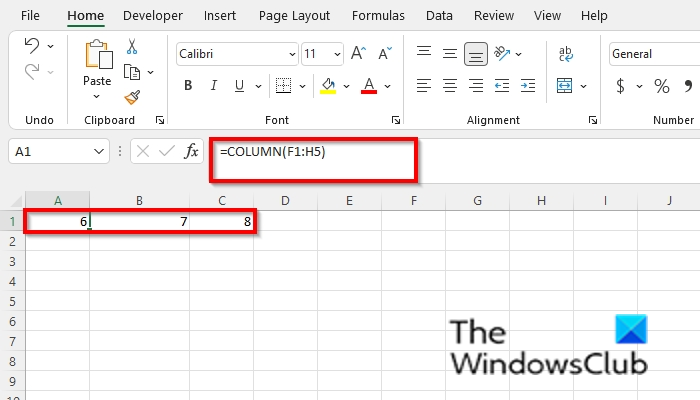
Zadajte ktorúkoľvek z buniek tabuľky =Column(=COLUMN(F1:H5) .
Potom kliknite Vstúpiť a výsledkom bude 6,7 a 8.
Existujú dva ďalšie spôsoby použitia funkcie Column.
Metóda jedna je kliknúť na FX tlačidlo v ľavom hornom rohu pracovného hárka programu Excel.
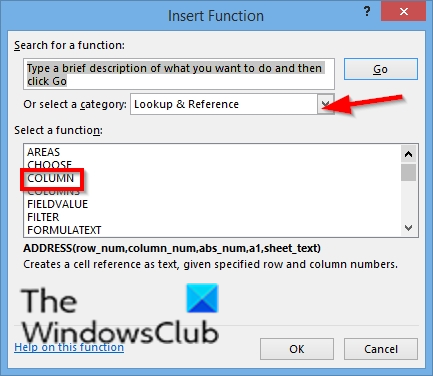
An Funkcia vloženia zobrazí sa dialógové okno.
Vo vnútri dialógového okna v sekcii vyberte kategóriu , Vyberte si Vyhľadajte a prepojte zo zoznamu.
V kapitole Vyberte funkciu , vyberte si Stĺpec funkciu zo zoznamu.
Potom kliknite FAJN.
povoliť náhľady na paneli úloh na Windows 10
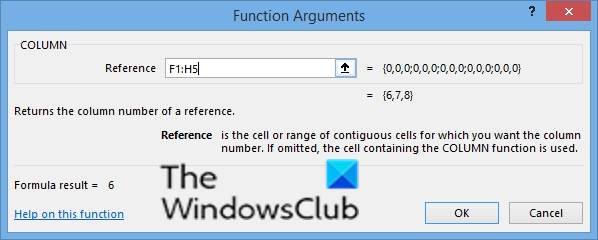
A Funkcia Argumenty otvorí sa dialógové okno.
V Odkaz vstupné pole, zadajte bunku F1: H5 .
Potom kliknite FAJN.
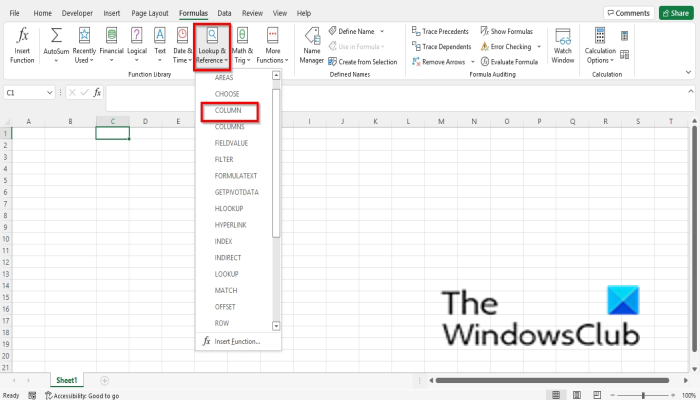
Metóda dva je kliknúť na Vzorce tab a kliknite Vyhľadajte a prepojte tlačidlo dovnútra Knižnica funkcií skupina.
Potom vyberte Stĺpec z rozbaľovacej ponuky.
A Funkcia Argumenty otvorí sa dialógové okno.
Postupujte rovnako ako v metóde 1.
oneskorenie klávesnice windows 10
Potom kliknite Dobre .
Ako používať funkciu Excel Columns

Zadajte do ktorejkoľvek bunky =COLUMNS(D1:E8).
Potom kliknite Vstúpiť .
Výsledok je 2, pretože to je počet stĺpcov v odkaze.
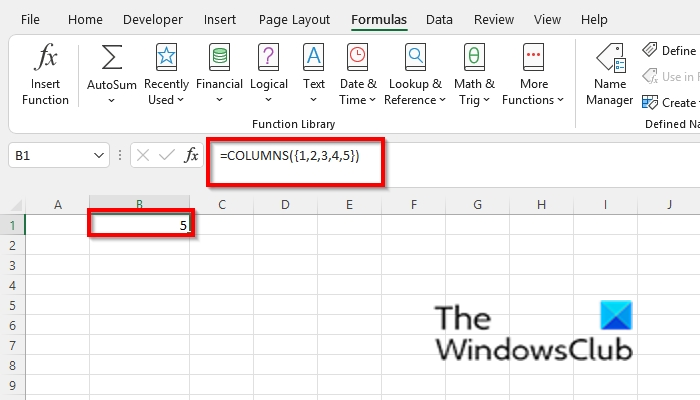
Zadajte ktorúkoľvek z buniek tabuľky =COLUMNS({1;2;3;4;5}) .
Potom stlačte Enter a výsledok je 5, pretože to dáva počet stĺpcov pre konštantu poľa.
Existujú dva ďalšie spôsoby použitia funkcie Stĺpce.
Metóda jedna je kliknúť na FX tlačidlo v ľavom hornom rohu pracovného hárka programu Excel.
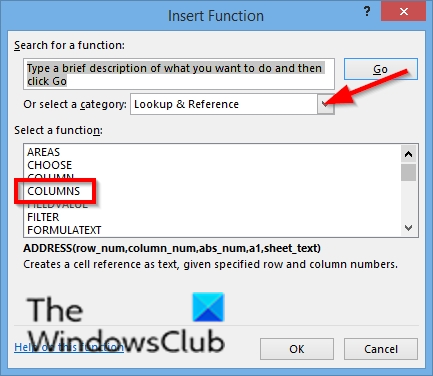
An Funkcia vloženia zobrazí sa dialógové okno.
Vo vnútri dialógového okna v sekcii vyberte kategóriu , Vyberte si Vyhľadajte a prepojte zo zoznamu.
V kapitole Vyberte funkciu , vyberte si stĺpci funkciu zo zoznamu.
Potom kliknite FAJN.
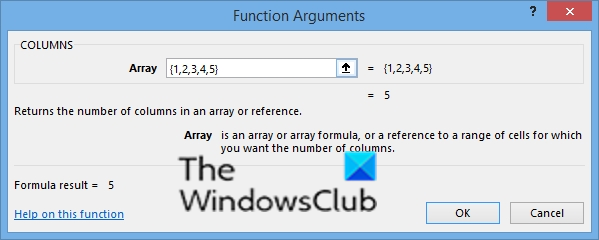
nie je možné odstrániť priečinok windows 10 prístup odmietnutý
A Funkcia Argumenty otvorí sa dialógové okno.
V Odkaz vstupné pole, zadajte bunku {1,2,,4,5}.
Potom kliknite FAJN.
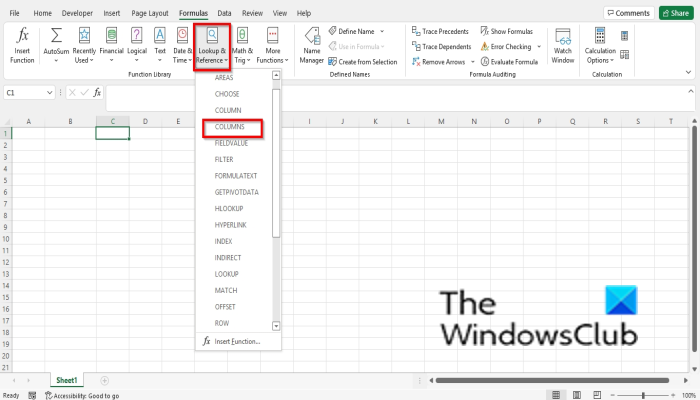
Metóda dva je kliknúť na Vzorce tab a kliknite Vyhľadajte a prepojte tlačidlo dovnútra Knižnica funkcií skupina.
Potom vyberte stĺpci z rozbaľovacej ponuky.
A Funkcia Argumenty otvorí sa dialógové okno.
Postupujte rovnako ako v metóde 1.
Potom kliknite Dobre .
ČÍTAŤ : Ako používať funkciu SPELL v Exceli
Čo je stĺpec v Exceli?
V programe Microsoft Excel je stĺpec vodorovný a zobrazuje sa ako nadpis v abecednom poradí v hornej časti tabuľky. V tabuľke Excel môže byť celkovo 16 384 stĺpcov. Údaje idú zhora nadol.
ČÍTAŤ : Ako používať funkciu SUM v Exceli
Ako písať do stĺpca v Exceli?
Ak chcete vložiť stĺpec do Excelu, kliknite na stĺpec a v kontextovej ponuke kliknite na 'Vložiť'. Objaví sa stĺpec. Ak chcete zadať text pod nadpis stĺpca, kliknite na riadok pod stĺpcom a zadajte svoje údaje.
Dúfame, že vám táto príručka pomôže pochopiť, ako používať funkciu Stĺpce a stĺpce v programe Microsoft Excel; Ak máte otázky týkajúce sa tutoriálu, dajte nám vedieť v komentároch.















